인스타그램 비밀번호 찾기 및 쉬운 재설정방법에 대해서 알아보도록 하겠습니다. 모바일 앱 또는 웹사이트의 설정 메뉴에서 인스타 비밀번호 찾기를 할수가 있습니다. 페이스북을 통해 인스타그램에 로그인하는 경우에는 페북을 이용하여 비밀번호를 찾아야 하며 비밀번호를 분실하거나 잊어버린 경우 로그인 화면의 비밀번호 아래 링크를 통해 재설정 할수가 있습니다.
인스타그램 뿐만 아니라 온라인 사이트 및 소셜 미디어 계정의 보안을 유지하려면 몇개월에 한번씩 변경을 하는 것이 좋은데 자세한 내용은 하단에 안전한 비밀번호를 만드는 법에 대해서 확인을 해보시기 바랍니다. 인스타 비밀번호는 몇단계만 거치면 누구나 쉽게 찾을수가 있으며 인스타그램은 페이스북과 다르게 여러개의 계정을 가질수가 있기 때문에 본계정, 부계정 관리를 잘하는 것이 좋겠습니다.
※ 페이스북을 이용하여 인스타그램에 로그인하는 경우 인스타그램이 아닌 페이스북 설정을 통해 비밀번호를 찾아야 합니다.
컴퓨터나 모바일에서 인스타그램 비밀번호 찾기
아이폰 및 안드로이드 기기에서는 모두 동일하게 이용을 할수가 있으며 찾기 방법에는 사용자 이름&이메일 또는 전화번호를 이용해서 찾을수가 있습니다. 인스타 계정에 전화번호 등록을 하지 않았다면 전화번호로 찾기가 진행이 되지 않습니다.
컴퓨터 데스크탑 PC
노트북이나 컴퓨터에서 인스타비밀번호 찾기 방법을 알아보도록 하겠습니다.
참고 : 인스타그램 PC 버전으로 이용하실 분들은 다운로드 링크 및 접속 방법을 참고하시기 바랍니다.
1. 인스타그램 홈페이지 접속
먼저 인스타 홈페이지에 접속을 해서 “비밀번호를 잊으셨나요”를 바로 클릭합니다. 비밀번호 초기화 링크를 통해 바로 이동을 할수도 있습니다.
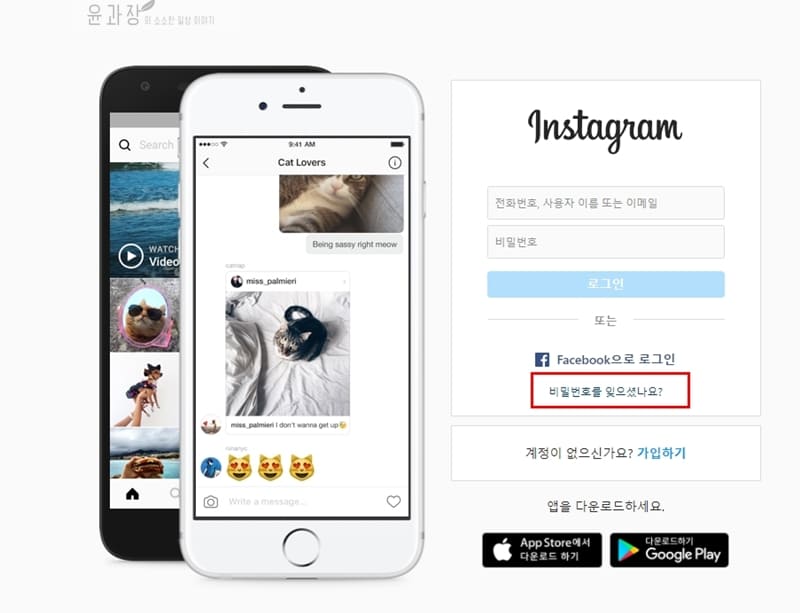
2. 이메일 또는 전화번호, 사용자 이름 입력
모바일과 동일하게 이메일 또는 전화번호, 사용자이름을 입력합니다. 여기서는 이메일로 해서 간단하게 찾아보겠습니다. 이메일을 입력하고 로그인 링크 보내기를 클릭하세요.
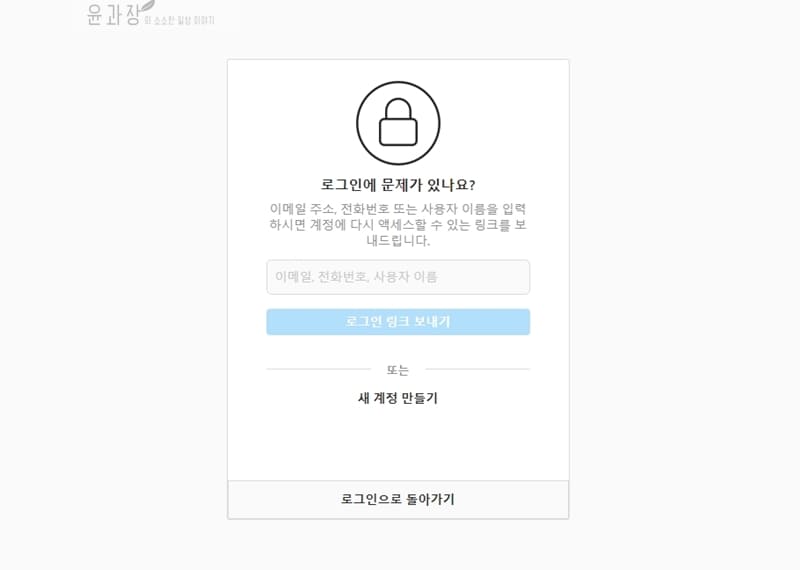
3. 받은 이메일
로그인 할 수 있는 링크가 포함된 이메일을 보냈다는 화면을 볼수가 있으며 여기서는 로그인 대신에 비밀번호 재설정을 바로 진행합니다.
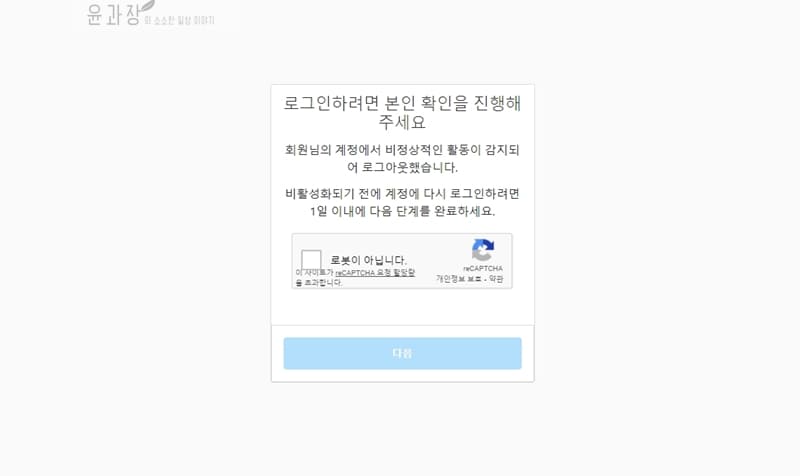
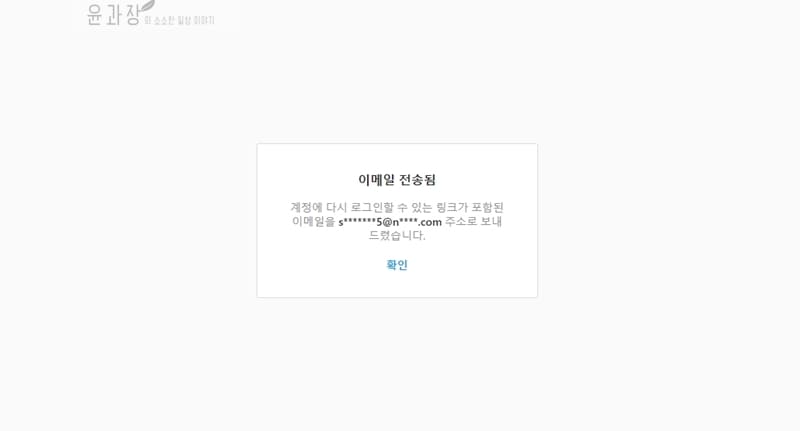
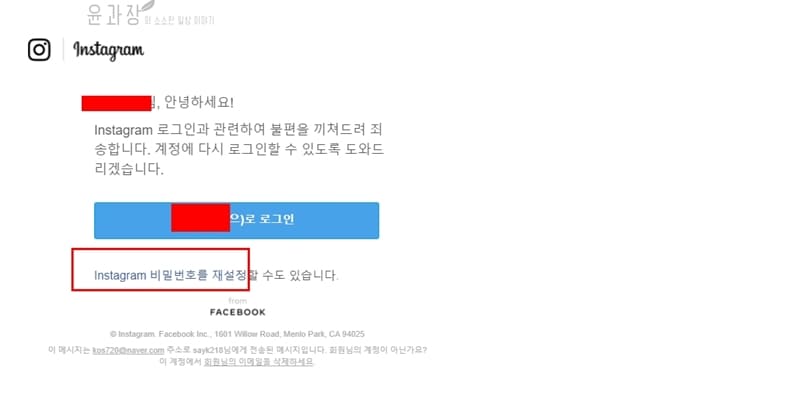
4. 비밀번호 재설정
새 비밀번호와 새비밀번호 확인을 입력하며 비밀번호 재설정을 입력해주세요. PC에서는 모바일과 다르게 특수기호 포함 여부는 없고 그냥 6자리만 입력하면 되겠습니다.
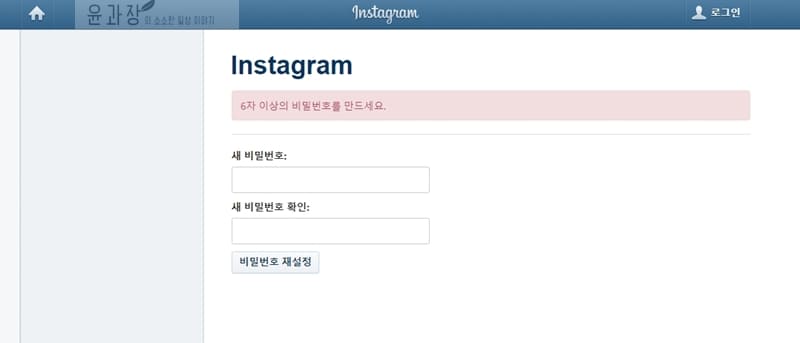
모바일 안드로이드 인스타그램 앱
1. 인스타그램 앱 실행
안드로이드 핸드폰에서 인스타그램 앱을 실행합니다.
2. 로그인 도움말 보기 클릭
로그인 버튼을 클릭후 로그인 화면에서 로그인 상세 정보를 잊으셨나요? 옆에 있는 로그인 도움말 보기를 클릭합니다.
3. 사용자 이름, 이메일 주소 또는 전화번호 입력
인스타그램 비밀번호 찾기시 해당 계정에 등록된 사용자 이름, 이메일 주소 또는 전화번호 입력 후 다음을 클릭합니다. 페이스북 로그인 계정으로 했다면 로그인 버튼을 클릭해도 됩니다.
4. 내 계정에 액세스
다음 화면에서 이메일 보내기, SMS 보내기, 페이스북으로 로그인을 클릭하도록 합니다.
5. 로그인 링크
이메일, SMS를 클릭한 경우 로그인 링크가 있는 이메일 또는 SMS를 받을 수가 있으며 해당 링크를 통해 로그인 하거나 비밀번호 재설정 버튼을 통해 비번 재설정 후 인스타그램을 이용할 수가 있습니다.
모바일 아이폰 인스타그램 앱
사용자이름 또는 이메일로 찾기
1. 인스타그램 앱 실행
Instagram 앱을 열어 실행합니다. 설치가 안되어 있으신 분들은 구글 플레이 스토어 또는 앱 스토어에서 다운로드 받으시기 바랍니다.
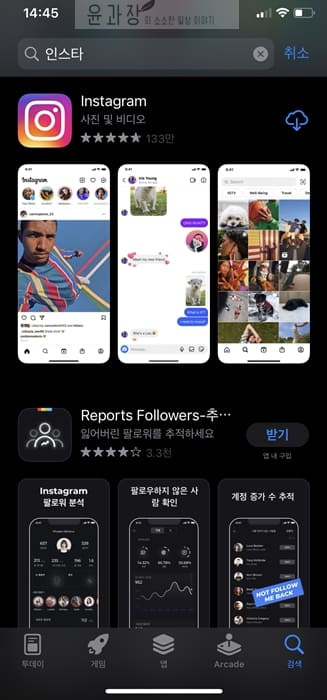
2. 비밀번호 찾기 클릭
로그인 하단에 보이는 “비밀번호를 잊으셨나요?”를 선택합니다.
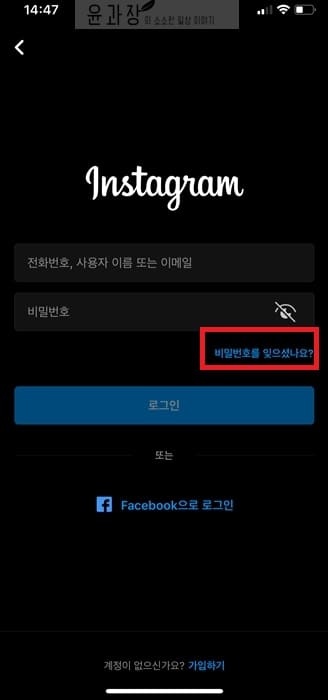
3. 사용자 이름 또는 이메일로 찾기
평소에 사용하는 이름 또는 이메일 정보를 입력합니다. 정상적으로 입력이 되었다면 6자리 코드를 입력할 수 있는 이메일을 받게 됩니다. (로그인할 수 있는 링크가 포함됨)
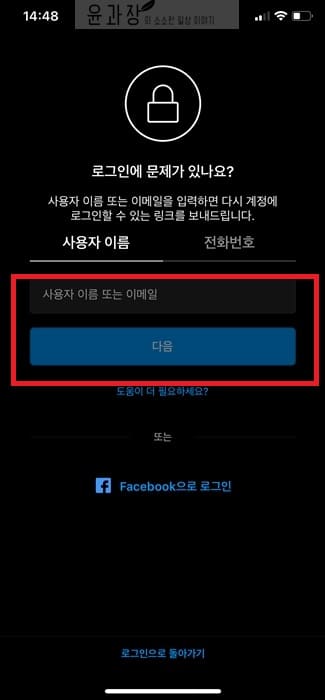
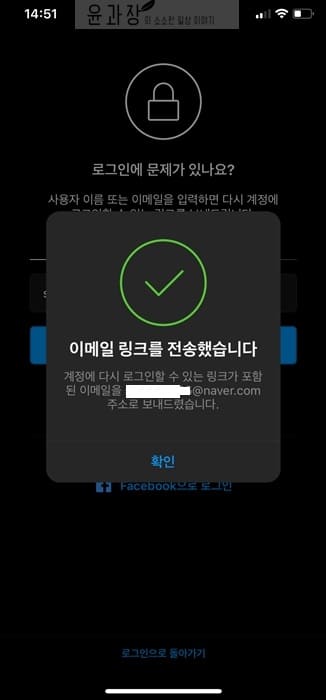
4. 받은 편지함
받은 편지함에 가서 보면 해당계정으로 로그인 버튼과 비밀번호 재설정 버튼을 확인할 수가 있습니다. 여기서 재설정 버튼을 클릭합니다.
(최신버전으로 내용으로 변경되었기 때문에 이미지와 다를 수 있음)
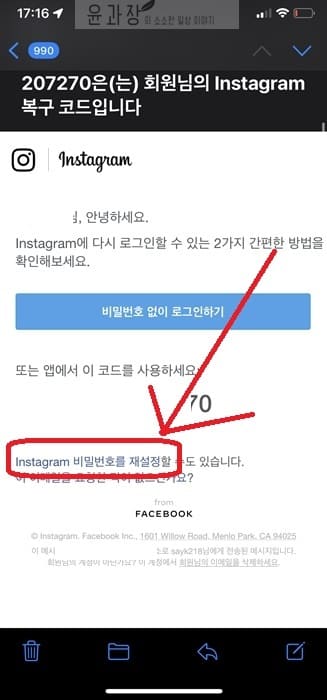
5. 비밀번호 재설정
보안 수준이 높은 비밀번호를 새롭게 만듭니다. 여기서 비밀번호는 6자리 이상이어야 하며 숫자, 영문, 특수기호의 조합을 포함해야 합니다.
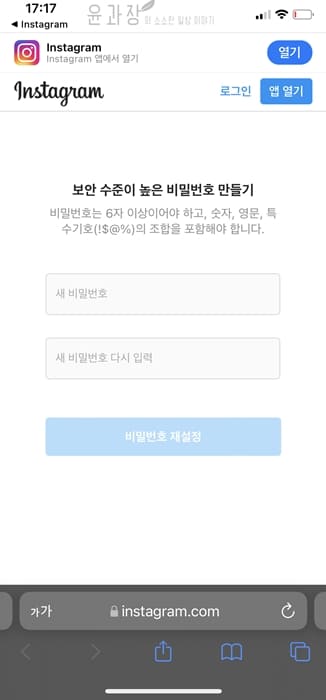
6. 인스타그램 비밀번호 찾기 완료
비밀번호를 입력하였다면 자동으로 로그인해서 인스타그램을 이용할 수 있게 됩니다.
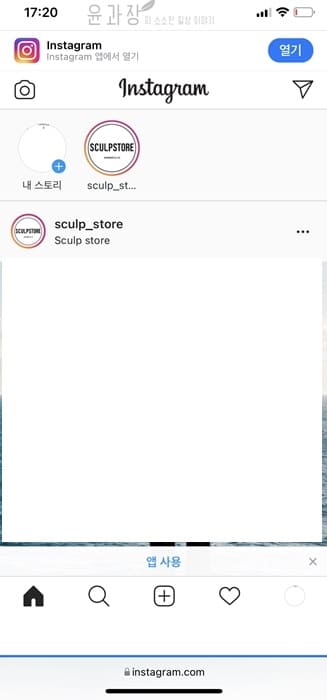
전화번호로 찾기
이름이나 이메일 대신 전화번호로 찾는 방법은 조금더 복잡하게 진행이 됩니다.
1. 전화번호로 찾기
사용자 이름 또는 이메일 찾기와 비슷한 방법으로 3번에서 사용자 이름 대신 전화번호로 찾기를 선택하고 전화번호를 입력합니다.
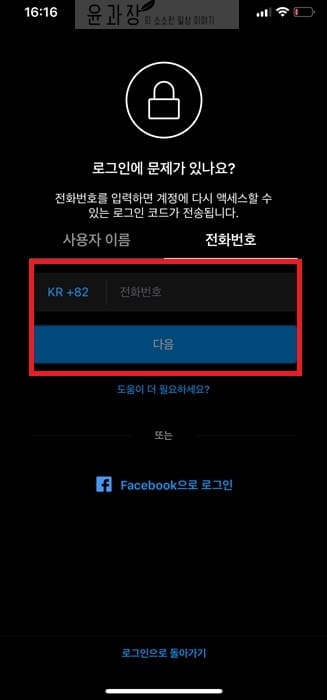
2. 6자리 로그인 코드 문자
해당 전화번호로 6자리 로그인 코드가 발송이 되는데 확인후 입력을 합니다.
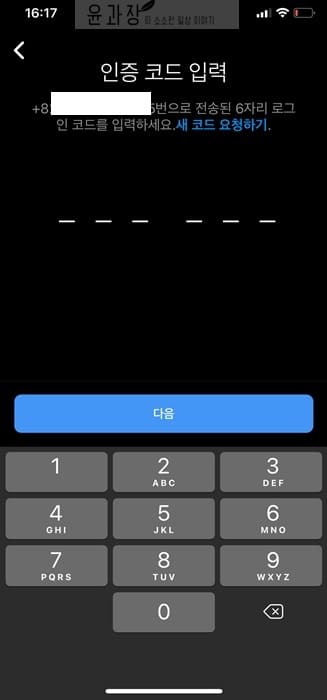
3. 로그인 완료
정상적으로 인증이 되었다면 자동으로 로그인이 되는걸 볼수가 있습니다. 로그인이 되었다면 하단에 보이는 메뉴중에 제일 끝에 프로필을 선택합니다.
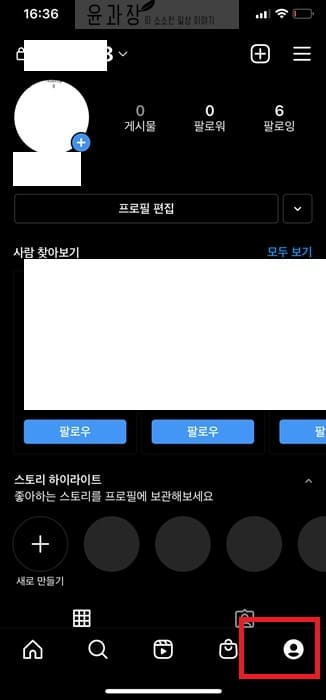
5. 상단 3줄 버튼 클릭
프로필 메뉴로 들어가면 오른쪽 상단에 보이는 세줄 모양의 아이콘을 선택후 [설정] 버튼을 클릭합니다.
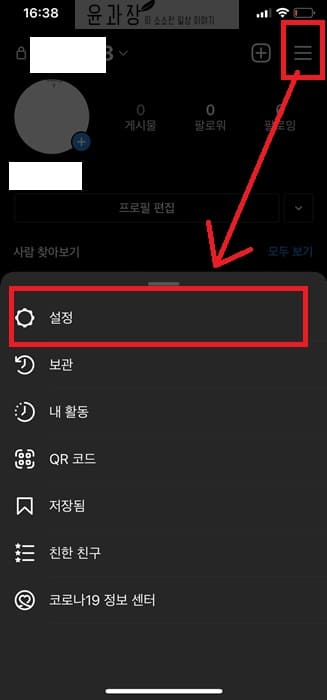
5. 보안 – 비밀번호
설정 화면에서 바로 보안 메뉴를 선택하고 로그인 정보 아래에 비밀번호를 클릭합니다. 그러면 비밀번호를 재설정할 수 있는 링크가 포함된 이메일이 전송되었다라는 메시지창을 볼수가 있습니다.
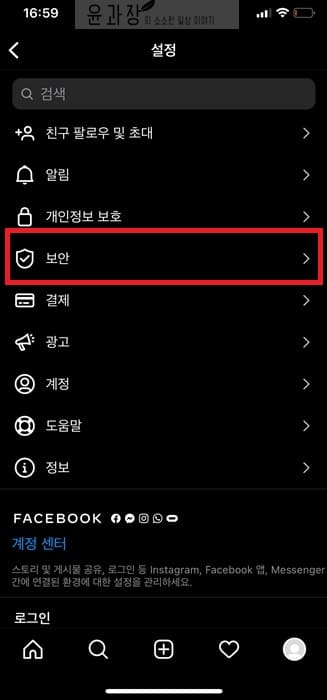
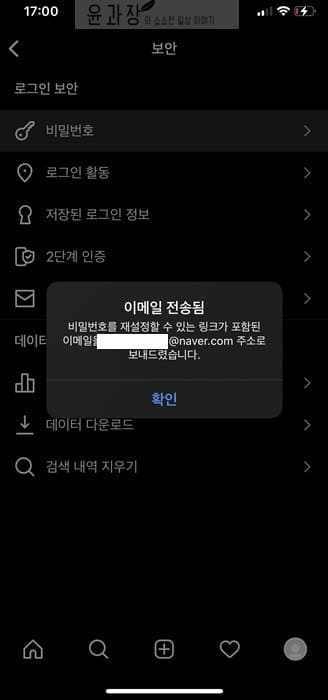
6. 비밀번호 리셋 초기화
받은이메일 함으로 들어가면 “Reset Password” 버튼을 볼수가 있습니다. 클릭을 합니다.
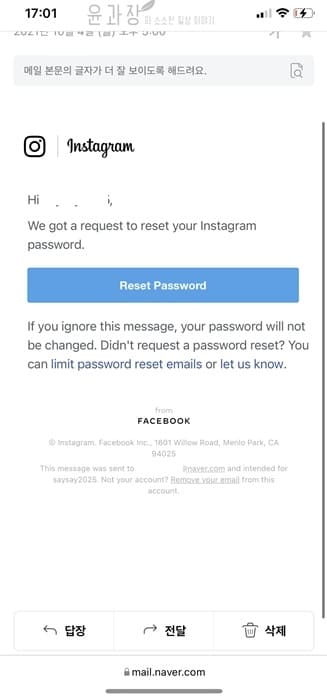
7. 보안수준이 높은 비밀번호 만들기
새 비밀번호를 입력하는 화면을 볼수가 있으며 비밀번호는 6자 이상이어야 하며, 숫자, 영문, 특수기호(!$@%)의 조합을 포함해야 합니다. 비밀번호를 입력하고 확인을 누르면 인스타그램 비밀번호 찾기가 완료된걸 볼수가 있습니다.
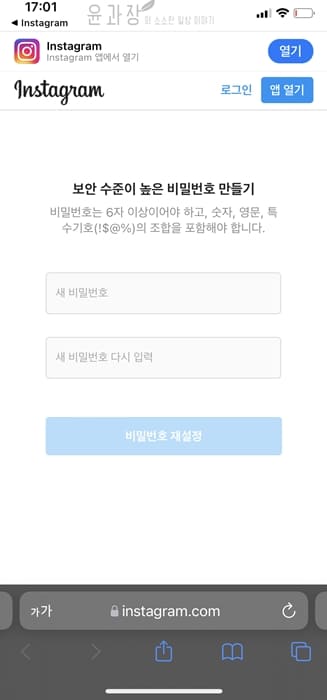
인스타그램 비밀번호 찾기 오류가 발생하는 경우
인스타그램 계정에 대한 비밀번호 재설정 이메일을 받지 못한 경우
인스타그램 비밀번호 찾기를 했는데 메일이 오지 않는 경우에는 해당 이메일이 스팸으로 필터링 되어 있을수 있습니다. 그렇기 때문에 스팸 메일함 또는 sns 메일함으로 이동해서 메일을 찾아보시기 바랍니다. 또한 이메일함에 용량이 부족해서 메일을 받지 못한 경우도 있습니다. 지메일을 사용하고 있다면 여기를 클릭해서 자세한 내용을 살펴보시기 바랍니다.
이메일이나 전화번호를 분실해서 연락을 받을수가 없습니다.
계정에 본인의 사진이 등록되어 있는 경우 인스타그램에서 셀카 동영상을 사용하여 해당 계정이 본인 계정이 맞는 지 인증을 할수가 있습니다. 계정이 본인 사진이 있다면 지원 요청 메뉴를 통해서 인증하시기 바랍니다.
인스타그램 비밀번호 안전하게 만드는 방법
인스타그램 비밀번호 찾기를 완료하였다면 안전한 비밀번호 관리 하는 방법을 확인하는 것이 좋습니다. 안전한 비밀번호를 관리하기 위해서는 다음의 몇가지 사항을 주의해서 설정하시기 바랍니다.
- 인스타그램 비밀번호는 6자리 이상 영문 대소문자, 숫자, 특수문자를 이용해서 만드는 것이 좋으며 영문, 숫자, 특수문자를 혼합해서 사용하면 안전하게 사용이 될수가 있습니다.
- 학번, 전화번호 또는 연속된 숫자/문자, 사전 단어 등을 포함하지 않으며 타인이 쉽게 알아내기 쉬운 비밀번호는 지양하는 것이 좋습니다.
- 타 사이트와 동일하게 설정하기 보다는 새로운 비밀번호로 설정하십시오.
- 비밀번호는 3~6개월에 한번씩 주기적으로 바꾸어 사용하는 것이 좋습니다.
내가 입력한 패스워드 보안 점수를 알고 싶다면 howsecureismypassword를 클릭해서 확인하세요. 사용방법은 비밀번호를 입력하게 되면 비밀번호를 푸는데 시간을 확인할 수가 있습니다.





